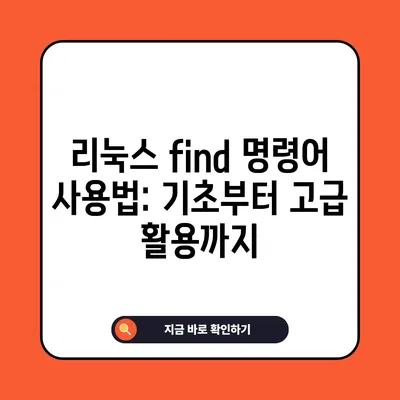리눅스 find 명령어 사용방법 총정리
리눅스 find 명령어는 시스템 안에 있는 파일이나 디렉터리를 찾는 데 사용됩니다. 이 명령어는 단순히 이름으로 파일을 검색하는 것에 그치지 않고, 다양한 조건을 통해 더 정교한 검색이 가능합니다. 이 블로그 포스트에서는 리눅스 find 명령어의 전체적인 사용 방법에 대해 상세히 설명하겠습니다.
1. 기본적인 find 명령어의 사용법
리눅스에서 find 명령어를 사용할 때 가장 기본적으로 사용하는 형식은 다음과 같습니다:
bash
find [경로] [옵션] [검색 조건]
이 명령어는 주어진 경로 아래에서 조건에 부합하는 파일이나 디렉터리를 검색하게 됩니다. 기본적인 구조를 이해하면 여러 가지 옵션과 조건을 추가하여 복잡한 검색도 수행할 수 있습니다. find 명령어의 가장 큰 장점은 다양한 조건으로 세분화된 검색이 가능하다는 점입니다. 예를 들어 아래의 명령어를 살펴봅시다:
bash
find /home -name *.txt
이 명령어는 /home 디렉터리 내의 모든 텍스트 파일을 찾습니다. 이처럼 옵션과 조건을 조합하여 필요한 파일을 효율적으로 찾을 수 있습니다. 다양한 오류 메시지와 결과를 피하려면 필요 없는 파일이나 디렉터리를 제외하는 것도 좋은 방법입니다.
| 명령어 | 설명 |
|---|---|
find /path |
/path 디렉터리에서 모든 파일 찾기 |
find /path -name *.jpg |
/path 디렉터리에서 jpg 파일 찾기 |
find /path -type d |
/path 디렉터리에서 디렉터리만 찾기 |
이 외에도 find 명령어의 사용법은 다양합니다. -type 옵션을 사용하여 파일의 종류를 지정할 수 있으며, -user 옵션을 통해 특정 사용자가 소유한 파일을 검색할 수도 있습니다. 예를 들어, 사용자가 centos인 파일을 찾고 싶다면 아래와 같이 명령어를 입력하면 됩니다:
bash
find /home -user centos
이 명령을 통해 centos 사용자가 소유한 모든 파일을 /home 디렉터리에서 검색할 수 있습니다.
💡 최적의 경로를 찾아주는 팁을 지금 확인해 보세요. 💡
2. 다양한 검색 조건 활용하기
find 명령어의 강력함은 다양한 검색 조건을 조합할 수 있는 데 있습니다. 검색 조건은 여러 가지가 있으며, 이를 활용하여 더 정교한 검색을 수행할 수 있습니다.
2.1. 크기 조건으로 검색하기
파일의 크기에 따라 검색할 수 있는 -size 옵션은 파일 크기로 파일을 찾는 데 유용합니다. 예를 들어, 10KB 이상의 파일을 찾고 싶다면 다음과 같은 명령어를 사용할 수 있습니다:
bash
find /var -size +10k
반대로, 특정 크기 이하의 파일도 검색할 수 있습니다. 100KB 이하의 파일을 찾으려면 다음과 같이 입력해야 합니다:
bash
find /var -size -100k
| 크기 조건 | 설명 |
|---|---|
+N |
N보다 큰 파일을 찾습니다. |
-N |
N보다 작은 파일을 찾습니다. |
N |
N과 정확하게 같은 크기의 파일을 찾습니다. |
이러한 조건을 결합하여, 예를 들어 10KB에서 100KB 사이의 파일을 찾을 수도 있습니다:
bash
find /var -size +10k -size -100k
2.2. 파일 권한으로 검색하기
파일 권한으로 검색할 수 있는 -perm 옵션도 매우 유용합니다. 파일의 권한은 특정 사용자가 해당 파일에 대한 접근 권한을 어떻게 설정했는지를 나타냅니다. 예를 들어, 읽기 권한이 있는 파일을 찾고 싶다면 아래와 같은 명령어를 사용할 수 있습니다:
bash
find /home -perm -u+r
이 명령은 /home 디렉터리에서 사용자에게 읽기 권한이 있는 모든 파일을 검색합니다. 파일 권한을 이해하면, 다양한 보안을 고려한 검색이 가능해집니다.
| 파일 권한 조건 | 설명 |
|---|---|
-perm 644 |
소유자: 읽기 + 쓰기, 그룹: 읽기, 기타: 읽기 권한을 가진 파일 검색 |
-perm -u+w |
사용자에게 쓰기 권한이 있는 파일 검색 |
이처럼 리눅스 find 명령어는 여러 가지 조건을 조합하여 삶을 쉽게 만들어 줄 수 있도록 도와줍니다.
💡 최적의 경로를 찾는 방법을 지금 바로 알아보세요! 💡
3. 파일 검색 후 실행할 작업하기
find 명령어는 단순히 파일을 찾는 것뿐만 아니라, 찾은 파일에 대해 후속 조치를 취할 수 있는 기능도 있습니다. -exec 옵션을 통해 필요에 따라 명령어를 실행할 수 있습니다. 예를 들어, 파일을 찾은 후 삭제하고 싶은 경우 다음과 같이 작성할 수 있습니다:
bash
find /tmp -name *.tmp -exec rm {} \;
여기서 {}는 find 명령어가 찾은 각 파일을 대체하여 사용합니다. 이러한 방식으로 원하는 작업을 수행할 수 있습니다. 이 외에도 여러 작업을 수행할 수 있으며, 그 예시로 ls 명령어를 사용하여 파일 목록을 확인할 수 있습니다:
bash
find /var/log -name *.log -exec ls -l {} \;
3.1. 작업 목록 보기
-exec 옵션을 사용할 때 명령어를 직접 입력하는 번거로움을 줄이기 위해, 명령어 목록을 표시하거나 간단히 작업의 결과를 파일로 저장할 수도 있습니다. 다음은 그것을 길게 설명하는 테이블입니다.
| 명령어 | 설명 |
|---|---|
-exec command {} \; |
찾은 각 파일에 대해 command 실행 |
-exec command {} + |
한 번의 호출로 여러 파일을 함께 처리 |
-print |
검색 결과를 출력 |
이 기능을 활용하여 기간이 지난 로그 파일을 정리하거나, 특정 조건에 맞는 파일을 백업하는 등의 작업을 쉽게 수행할 수 있습니다.
💡 티스토리에서 실시간 검색 노출을 어떻게 할 수 있는지 알아보세요. 💡
결론
리눅스 find 명령어는 파일 및 디렉터리를 찾는 데 있어 매우 강력하고 유연한 도구입니다. 자세한 옵션 및 조건을 잘 활용하면, 원하는 파일을 신속하고 정확하게 찾을 수 있습니다. 또한, 검색 후 후속 작업을 추가함으로써 작업 효율을 극대화할 수 있습니다. 다양한 예시를 통해 실습하며, 필요한 옵션을 익혀보시길 바랍니다. 다음에는 이 명령어를 통해 여러분의 리눅스 환경을 더욱 정리하고 최적화해 보세요!
💡 기초생활수급자 부양의무자 조건을 자세히 알아보세요. 💡
자주 묻는 질문과 답변
💡 리눅스 find 명령어로 쉽게 파일을 찾아보세요. 💡
Q: find 명령어가 너무 느려요. 이유는 뭘까요?
A: find 명령어는 전체 파일 시스템을 검색하기 때문에 대상이 되는 경로가 크거나 파일 수가 많을 경우 느려질 수 있습니다. 이를 방지하기 위해 검색 범위를 좁히거나, 특정 조건을 추가하여 사용해보세요.
Q: find 명령어로 파일을 삭제하려면 어떻게 해야 하나요?
A: find 명령어에 -exec rm {} 옵션을 추가하면 찾은 파일을 삭제할 수 있습니다. 예를 들어, find /path -name *.tmp -exec rm {} \;.
Q: 특정 확장자를 가진 파일만 찾고 싶어요.
A: find /path -name *.확장자 형식으로 사용하시면 해당 확장자를 가진 모든 파일을 찾을 수 있습니다.
Q: find 실행 방법을 다시 설명해 주세요.
A: 기본적인 구조는 find [경로] [옵션] [검색 조건]입니다. 예: find /home -name *.txt.
Q: find 명령어의 결과를 파일로 저장할 수 있나요?
A: 네, find 명령어 뒤에 > 결과.txt를 추가하면 결과를 txt 파일로 저장할 수 있습니다. 예: find /path > result.txt.
리눅스 find 명령어는 매우 다양하고 효율적인 파일 검색 방법이니 적극적으로 활용해 보세요!
리눅스 find 명령어 사용법: 기초부터 고급 활용까지
리눅스 find 명령어 사용법: 기초부터 고급 활용까지
리눅스 find 명령어 사용법: 기초부터 고급 활용까지